페이징 표시하기
레퍼런스를 확인할 수 있는 샘플 프로젝트를 제공해 드리고 있습니다. 샘플 프로젝트를 이용해 기능과 동작을 확인하신 후 직접 만들어 보시기 바랍니다.
페이징 뷰는 여러개의 뷰를 좌우로 넘겨가며 볼 수 있는 뷰 입니다. 동일한 여러장의 이미지를 준비하고 CHPagingScrollViewController를 이용하면 쉽게 페이징 뷰를 표시할 수 있습니다.
실행할 스토리보드 파일을 선택합니다. 프로젝트 타겟의 General 설정사항 중 Main Interface에 PagingScroll 스토리보드를 선택합니다.
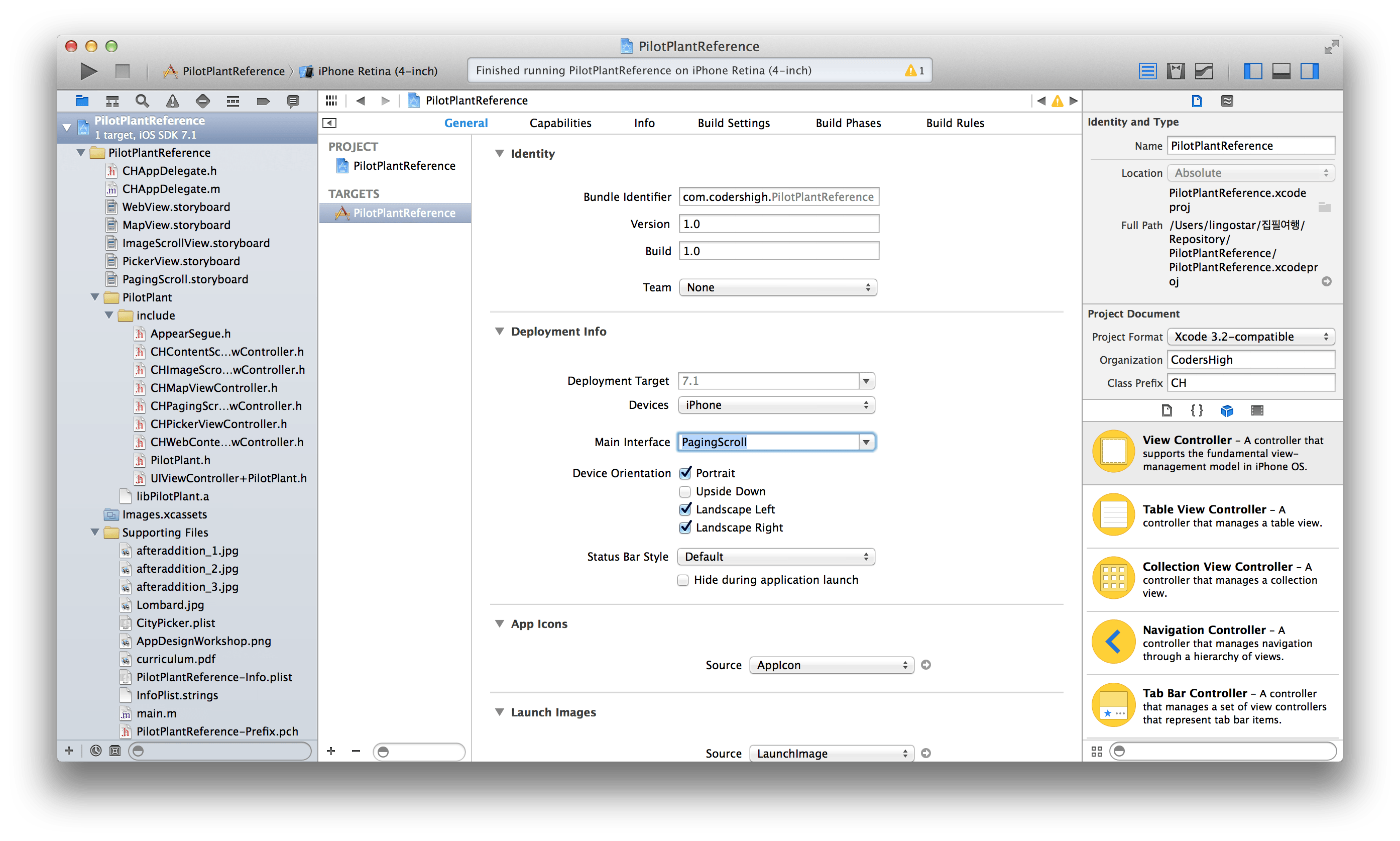
PagingScroll 스토리보드를 선택합니다.
페이징에 사용할 이미지를 준비합니다. 이미지는 가능한 동일한 사이즈를 가지고 있으면 좋으며, 종횡비가 같아야 합니다. 파일이름을 동일하게 하고, 페이지 순서를 '파일이름_x.png'의 형식으로 지정합니다. png 확장자의 이미지만 사용가능 합니다.
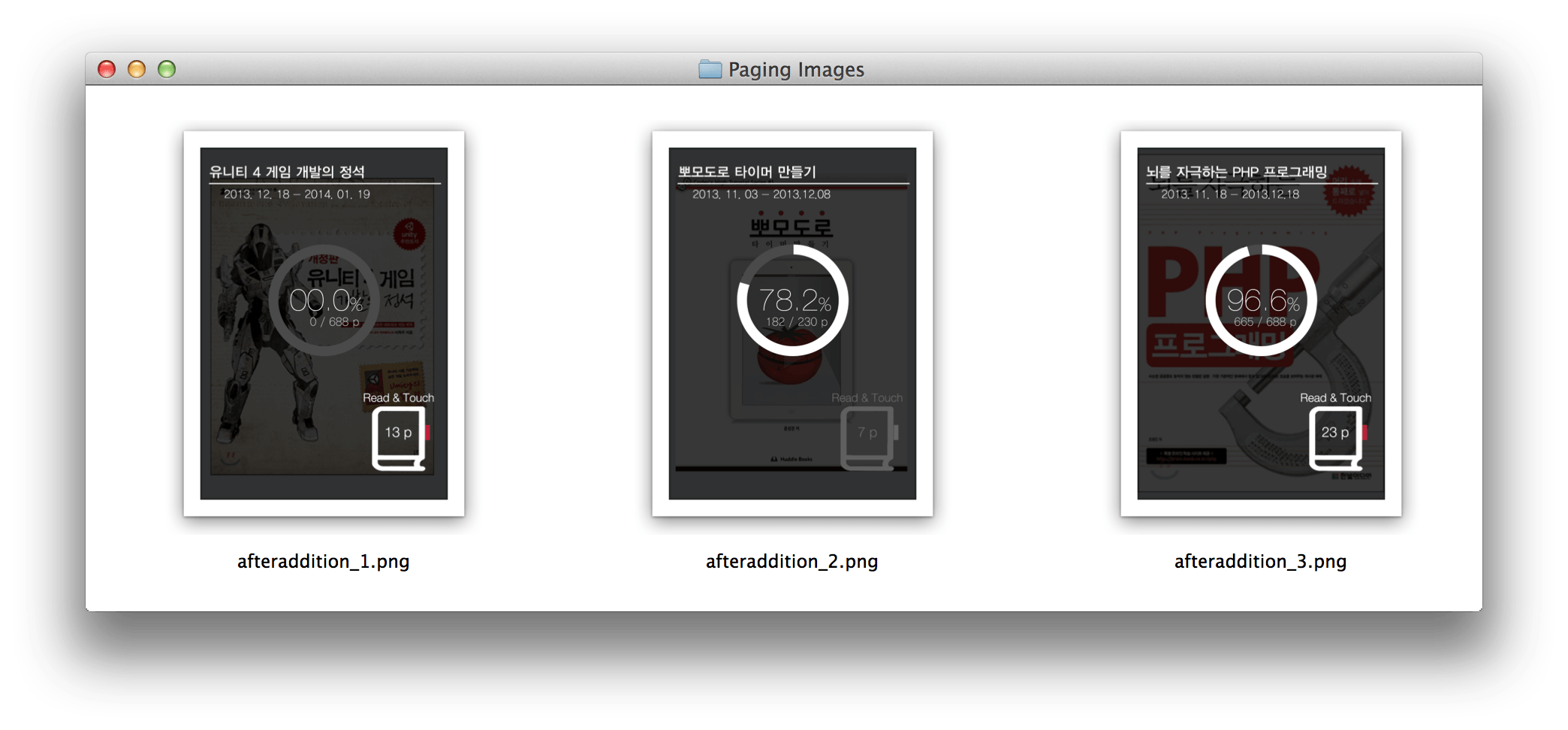
페이징에 사용할 이미지를 준비합니다.
뷰 컨트롤러의 속성을 CHPagingScrollViewController로 변경한 뒤, User Defined Runtime Attributes 항목에 'imageBaseName' 키를 만들고 이미지의 이름 중 순서를 제외한 부분을 입력합니다. 총 페이지 개수와 현재 페이지를 알려주는 페이지 컨트롤이 보다 잘 보이도록 배경을 검은색으로 변경했습니다.
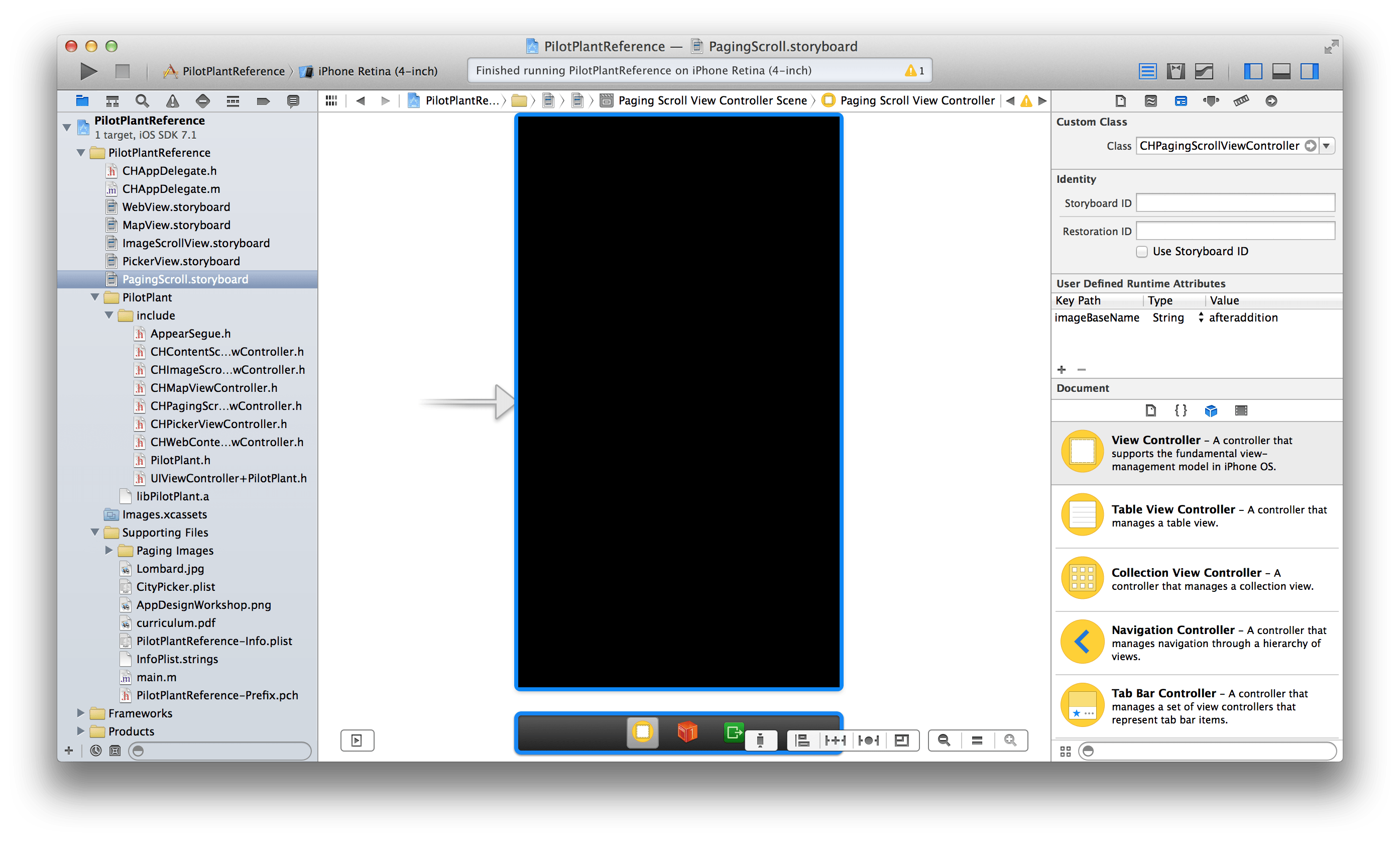
CHPagingScrollViewController를 설정합니다.
Run 버튼을 눌러 실행해 보면, 이미지가 페이징 되는 것을 확인할 수 있습니다. 이미지 페이징에 따라 페이지 컨트롤에 반영됩니다.
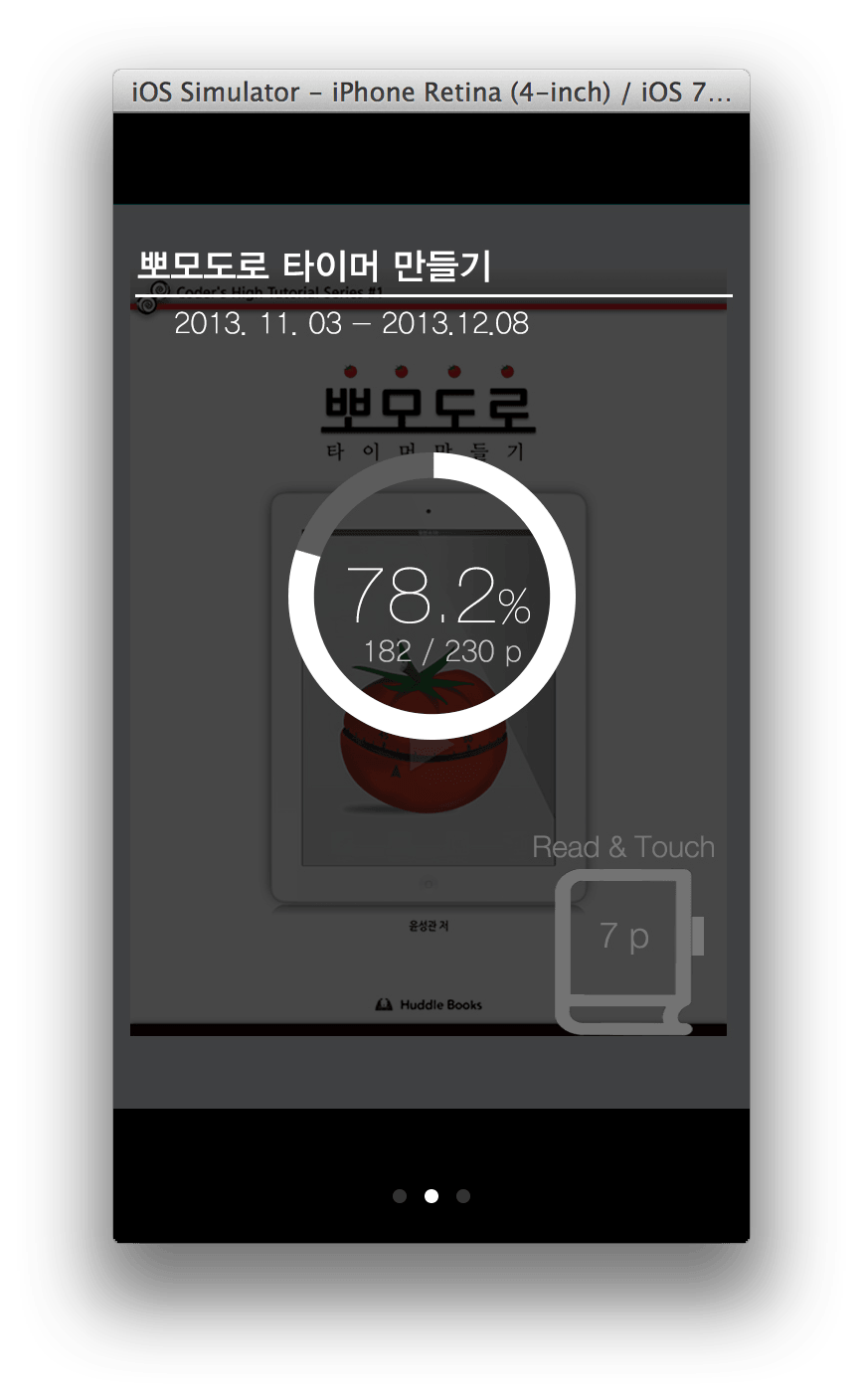
페이징 뷰가 완성 되었습니다.
추가적인 애트리뷰트를 제공하면 보다 섬세한 페이징 뷰를 만들 수 있습니다. User Defined Runtime Attributes 항목에 'pageWidth', 'pageHeight', 'pageWidth' 키를 만들고 각 각 원하는 정보를 입력합니다.
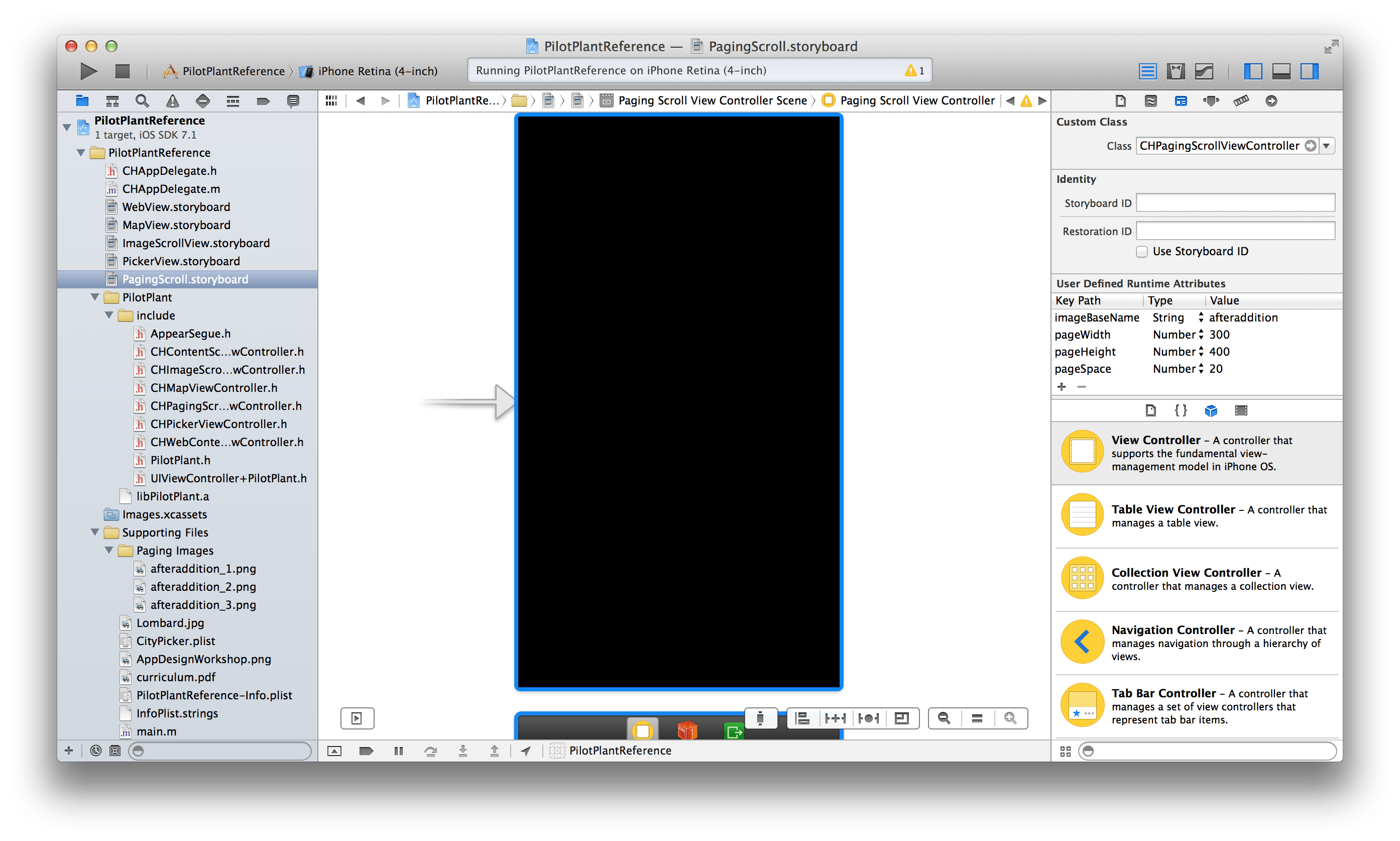
CHPagingScrollViewController에 추가정보를 입력합니다
Run 버튼을 눌러 실행해 보면, 페이지간에 여백이 있는 페이징 뷰가 나오는 것을 확인할 수 있습니다.
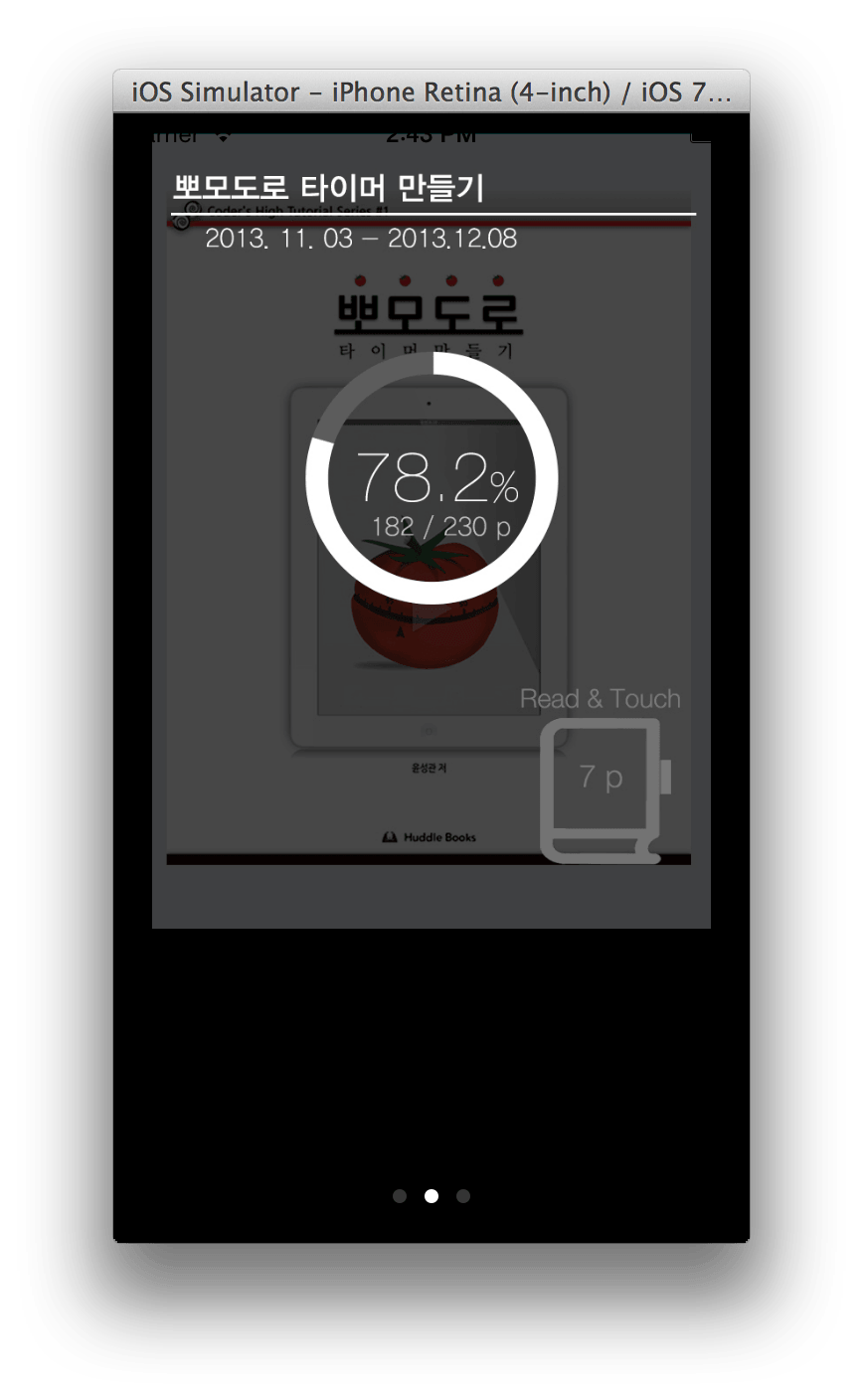
여백을 가지는 페이징 뷰가 완성 되었습니다.